Publicité
Parfois, les anciennes méthodes sont les meilleures. Word fournit trop de fonctionnalités pour le mettre de côté pour les documents Web à tout moment. Si vous devez partager un document riche avec quelqu'un d'autre, il est difficile de le battre en tant que plate-forme.
Le suivi des modifications vous permet de partager vos documents avec d'autres utilisateurs et de suivre les modifications et suggestions dans Word, qui sont renvoyées à l'original. Et c'est facile.
J'utilise Office 2010 bêta pour cela, mais la plupart des fonctionnalités sont disponibles dans les versions antérieures. Il vous suffit de regarder où il est caché.
Nous avons déjà discuté de l'utilisation de Word. J’ai donné quelques conseils sur la meilleure façon d’utiliser modes Comment utiliser des styles dans Microsoft Word pour économiser beaucoup de travail Lire la suite et nos rédacteurs ont fourni un certain nombre d'autres articles d'aide Word. Ryan a publié un ensemble de grands mots des trucs 4 trucs et astuces Microsoft Word utiles à connaître Profitez-vous de toutes les puissantes fonctionnalités de Word? Sinon, ces conseils et astuces Microsoft Word utiles sont pour vous. Lire la suite . Au cas où vous ne seriez pas sûr de la meilleure direction pour vos documents, Tim a de bons conseils pour choisir les options en ligne ou hors ligne.
Comment ça fonctionne
Le suivi des modifications est une fonctionnalité qui permet à un réviseur (ou à plusieurs réviseurs) d'apporter des modifications à un document, et puis pour l'auteur d'accepter ou de rejeter les modifications, accompagnées de notes et suggestions, une par une ou masse.
Vous pouvez utiliser un réseau ou envoyer le document par e-mail. Les modifications et le suivi sont stockés dans le document lui-même. Vous pouvez facilement suivre les modifications dans Word par plusieurs réviseurs, mais il n'existe aucun mécanisme permettant à plusieurs réviseurs de modifier le document simultanément. Pour cela, il existe quelques autres options, telles que Google Docs.
Vous devez activer le suivi des modifications avant de pouvoir utiliser les fonctionnalités. Il n’est pas bon d’apporter des modifications à un document et puis réalisant que vous devez suivre les changements.
Démarrage et arrêt du suivi des modifications dans Word

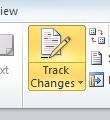 Clique le La revue onglet dans le ruban. Il y a trois sections qui nous intéressent ici - Commentaires, Suivi, et Changements. Pour l'instant, cliquez simplement sur le Suivi des modifications bouton dans le suivi section. Cliquez à nouveau dessus pour le désactiver. Au cas où vous ne seriez pas familiarisé avec le jeu de couleurs Office 2010/2007, les boutons activés brillent d'une sorte de couleur orange. Ils sont gris lorsqu'ils sont éteints.
Clique le La revue onglet dans le ruban. Il y a trois sections qui nous intéressent ici - Commentaires, Suivi, et Changements. Pour l'instant, cliquez simplement sur le Suivi des modifications bouton dans le suivi section. Cliquez à nouveau dessus pour le désactiver. Au cas où vous ne seriez pas familiarisé avec le jeu de couleurs Office 2010/2007, les boutons activés brillent d'une sorte de couleur orange. Ils sont gris lorsqu'ils sont éteints.
Il est tout à fait possible de ne suivre que certains changements et pas d'autres. Par exemple, si vous souhaitez uniquement conserver la visibilité des modifications dont vous n'êtes pas sûr. Activez et désactivez simplement le suivi des modifications si nécessaire.
En tant qu'auteur, activez le suivi des modifications sur avant d'envoyer le document à d'autres personnes, pour les encourager à utiliser la fonction. Notez que vous ne pouvez pas facilement contraindre qu'ils le fassent.
Vous êtes le réviseur - Suivi de vos modifications
Votre secrétaire de club photo vous a donc envoyé un document qu'elle a rédigé pour la prochaine exposition. Vous devez suggérer quelques changements.
Changements
Assurez-vous simplement que le suivi des modifications est activé, puis continuez et modifiez comme vous le feriez normalement.
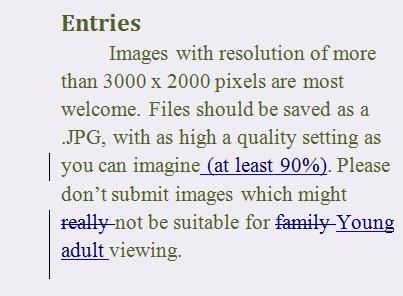
Il est assez facile de suivre ce que vous avez changé. C’est tout ce truc bleu. Tout ce qui a été supprimé est barré. Tout nouveau texte est souligné. Lorsque vous avez remplacé du texte, il est simplement noté à la fois comme une suppression et un ajout.
Tous les paragraphes qui ont des modifications sont marqués d'une ligne verticale à gauche.
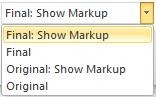 Cela peut être déroutant en ce qui concerne la mise en page, car il y a du texte ici qui ne sera pas dans la copie finale. Vous pouvez changer la façon dont les choses sont vues à partir du ruban.
Cela peut être déroutant en ce qui concerne la mise en page, car il y a du texte ici qui ne sera pas dans la copie finale. Vous pouvez changer la façon dont les choses sont vues à partir du ruban.
Si vous cliquez Final alors vous verrez seulement à quoi ressemblera le résultat final.
Allez-y et apportez quelques modifications supplémentaires.
commentaires
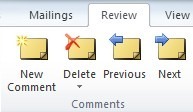 Les commentaires sont des suggestions ou des questions qui ne modifient pas réellement le document et sont affichés différemment dans une bannière verticale à droite du document.
Les commentaires sont des suggestions ou des questions qui ne modifient pas réellement le document et sont affichés différemment dans une bannière verticale à droite du document.
Vous les ajoutez en cliquant sur le Nouveau commentaire bouton. Nous utilisons les autres boutons pour revoir les commentaires plus tard.
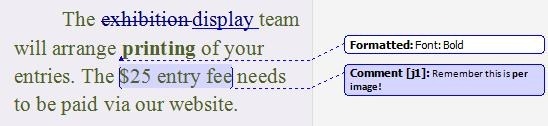
Dans une situation plus complexe avec plusieurs réviseurs consécutifs, les ballons s'affichent dans différentes couleurs pour plus de clarté.
Les modifications de mise en forme sont affichées (par défaut) dans le nouveau format dans le document, et la modification est détaillée dans la bulle.
Vous êtes l'auteur - Travailler à travers les changements.
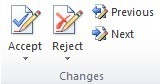 Votre document a été examiné par l'agent des finances et il vous l'a renvoyé par courriel. Vous devez maintenant passer en revue les changements et y faire face. Vous avez trois options pour chaque changement. Vous pouvez accepter, refuser ou modifier.
Votre document a été examiné par l'agent des finances et il vous l'a renvoyé par courriel. Vous devez maintenant passer en revue les changements et y faire face. Vous avez trois options pour chaque changement. Vous pouvez accepter, refuser ou modifier.
Vous pouvez également accepter toutes les modifications à la fois, mais examinons-les.
Ouvrez le document, cliquez sur le La revue dans le ruban et cliquez sur le bouton  pour passer au premier changement. Le changement sera mis en évidence. J'accepte ou rejeter le changement.
pour passer au premier changement. Le changement sera mis en évidence. J'accepte ou rejeter le changement.
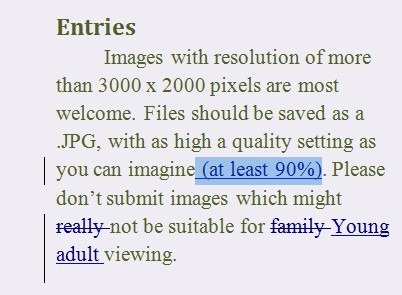
Le curseur supprime automatiquement la surbrillance ou la modification elle-même, selon l'option que vous avez choisie, puis passe à la modification suivante.
Parcourez simplement le reste du document, acceptez ou refusez au fur et à mesure, ou modifiez les modifications si une sorte de compromis fonctionne mieux.
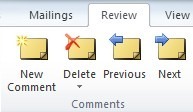 Lorsque vous arriverez aux commentaires, vous constaterez que vous ne pouvez pas les accepter ou les refuser. Au lieu de cela, vous devez décider si vous en avez toujours besoin, apporter les modifications que vous jugez appropriées, puis les supprimer avec le Supprimer bouton dans le commentaires le cas échéant.
Lorsque vous arriverez aux commentaires, vous constaterez que vous ne pouvez pas les accepter ou les refuser. Au lieu de cela, vous devez décider si vous en avez toujours besoin, apporter les modifications que vous jugez appropriées, puis les supprimer avec le Supprimer bouton dans le commentaires le cas échéant.
Finir
Une fois que vous avez apporté les modifications appropriées, désactivez à nouveau le suivi des modifications, enregistrez le fichier et continuez.
Un mot d'avertissement. C'est un problème relativement courant pour les gens d'envoyer accidentellement un document à un tiers avec le suivi des modifications toujours activé et toutes les modifications et tous les commentaires toujours visibles. Si vous avez fait cela à un client, par exemple, vous pourriez être quelque peu gêné. Les versions plus récentes de Word aident à vous empêcher de le faire, mais c'est toujours possible et toujours plus courant que vous ne le pensez. Soyez prudent là-bas.
Utilisez-vous le suivi des modifications dans Word? Qu'est-ce que vous aimez à ce sujet? Qu'est-ce qui vous frustre? Quelque chose sur lequel vous êtes coincé? Faites-le moi savoir dans les commentaires, et je verrai si je peux vous aider.
Jim travaille dur dans l'informatique pendant la journée, et ce depuis le DOS 3.0, mais fait de son mieux pour passer des heures magiques avec un appareil photo ou deux. Il vit en Nouvelle-Zélande avec sa charmante épouse luddite et ses trois enfants. Vous pouvez simplement imaginer à quel point ils sont confus.


